El siguiente modelo nos permitirá realizar el registro de ventas de una tienda. Para ello, se utilizará un formulario para el ingreso de datos y luego estos serán registrados a la hoja de Excel.
Primero, se debe insertar un botón de comando, tal como se muestra en la siguiente figura.
Asimismo, en una nueva hoja diseñar una tabla como se indica en la figura.
(Para mayor visualización de la imagen, hacer click en la misma)
Aquí se registrarán los datos que se ingresarán desde el formulario.
Luego, se procederá con la creación del Formulario “Registro de Datos”. Además, se debe incorporar los comandos necesarios para el ingreso de datos. Entre estos comandos tenemos las etiquetas, botones, cajas de textos, etc. A continuación se muestra un ejemplo de formulario.
(Para mayor visualización de la imagen, hacer click en la misma)
Concluido el diseño del formulario se debe realizar la programación.
Desde el módulo se programa la lectura de los datos y el cálculo del “Importe Total” por compra.
Desde el formulario, se realiza la programación para los botones “Registrar”, “Limpiar” y “Salir”
Finalmente, se programa el Botón que se creó en un inicio (“Registrar Venta”) desde la hoja de Excel.
(Para mayor visualización de la imagen, hacer click en la misma)
El uso del modelo se inicia con el Botón “Registrar Venta”, el cual permite completar el formulario respectivo. En este Userform se ingresan los datos del cliente, producto y se obtiene el importe de la compra. Concluido el ingreso de datos se debe seleccionar “Registrar” para que estos sean colocados en la hoja de Excel.
Si se desea eliminar la data anterior y registrar otra compra se debe elegir “Limpiar”. Para salir del formulario se requiere seleccionar “Salir”.
Archivo habilitado para macros:
Jhosselyn Medina.

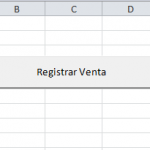
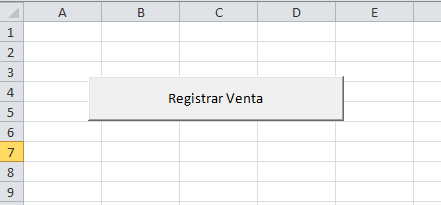
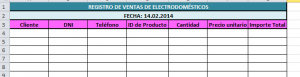
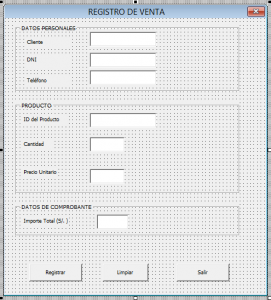
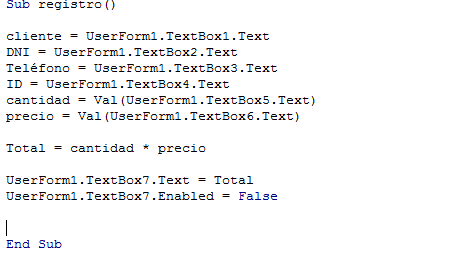
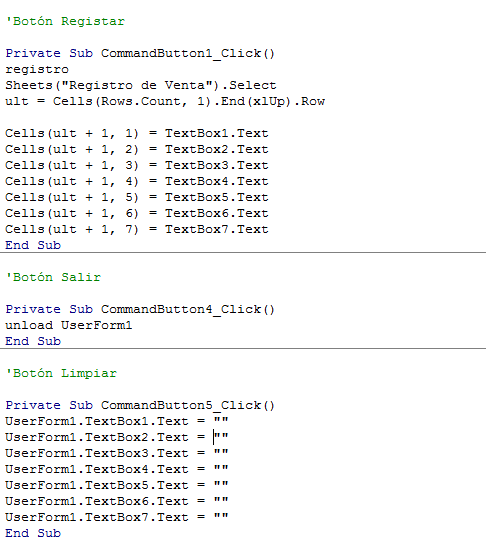
04/05/2014 a las 7:40 pm
Muy útil y calro. Me ayudo a comprender el uso del Userform y sus objetos. Además de la sintaxis de las sentencias para cambiar las propiedades de los objetos.
01/11/2014 a las 9:53 am
Muy útil hacer uso del Userform en Excel. Debo agregar que al ingresar un DNI y deseamos que ese DNI sea válido para que no pierda credibilidad entonces sería de esta forma:
Private Sub CommandButton2_Click()
DNI = TextBox4.Text
If Len(Trim(DNI)) = 8 And IsNumeric(DNI) Then
ult = Cells(Rows.Count, 2).End(xlUp).Row
Cells(ult + 1, 2) = TextBox1.Text
Cells(ult + 1, 3) = TextBox2.Text
Cells(ult + 1, 4) = TextBox3.Text
Cells(ult + 1, 5) = TextBox4.Text
TextBox1.Text = ""
TextBox2.Text = ""
TextBox3.Text = ""
TextBox4.Text = ""
Else
MsgBox "Ingrese un DNI válido"
End If
Agregué un message box para que el usuario al ingresar un DNI sea válido con 8 caracteres. Esta es una forma de poder hacerlo más formal porque también podríamos ir a la tabla de propiedades y en la característica de maxlenght poner 8.
01/03/2015 a las 10:55 pm
He utilizado el código para el botón registrar como se plantea en el ejemplo pero obtengo como resultado "error 9 en tiempo de ejecución" el cual hace referencia a Sheets("registro de venta").Select. A qué se debe esto?